15 rzeczy do zrobienia po zainstalowaniu Ubuntu 15.04 Desktop

- 662
- 17
- Juliusz Janicki
Ten samouczek jest przeznaczony dla początkujących i obejmuje kilka podstawowych kroków, co zrobić po zainstalowaniu Ubuntu 15.04 "Vivid Vervet„Wersja komputerowa na komputerze w celu dostosowania systemu i zainstalowania podstawowych programów do codziennego użycia.
Aktualizacja: Ubuntu 15.10 Wydany - 27 rzeczy do zrobienia po Ubuntu 15.10 Instalacja
 15 rzeczy do zrobienia po zainstalowaniu Ubuntu 15.04
15 rzeczy do zrobienia po zainstalowaniu Ubuntu 15.04 Wymagania
- Ubuntu 15.04 Przewodnik instalacji komputerów stacjonarnych
1. Włącz dodatkowe repozytoria Ubuntu i zaktualizuj system
Pierwszą rzeczą, o którą powinieneś zająć się po nowej instalacji Ubuntu, jest włączenie Dodatkowe repozytoria Ubuntu dostarczone przez oficjalnych partnerów kanonicznych i zachowaj aktualny system z ostatnimi łatami bezpieczeństwa i aktualizacjami oprogramowania.
Aby osiągnąć ten krok, otwórz od lewego wyrzutni Ustawienia systemu -> Oprogramowanie i aktualizacje narzędzie i sprawdź wszystkie Oprogramowanie Ubuntu I Inne oprogramowanie (partnerzy kanoniczni) Repozytoria. Po zakończeniu trafienia Zamknąć przycisk i poczekaj na narzędzie Przeładować Drzewo źródeł pamięci podręcznej.
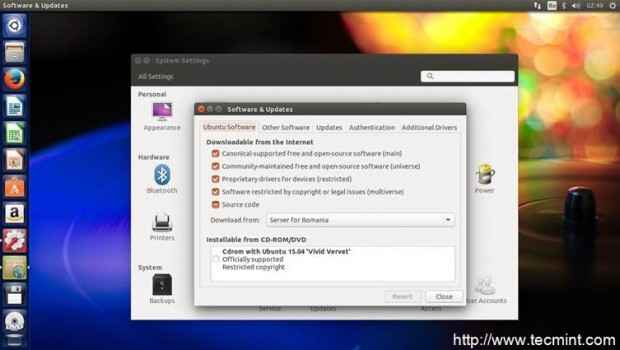 Aktualizacje oprogramowania
Aktualizacje oprogramowania 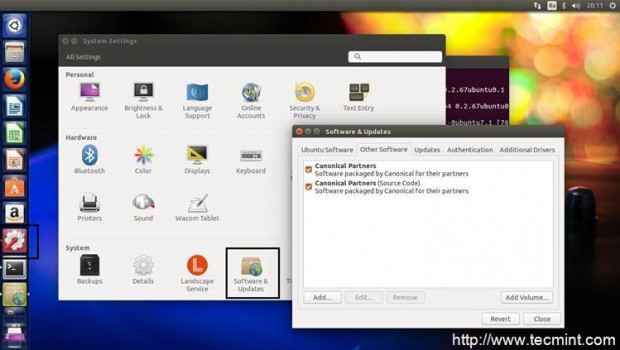 Inne oprogramowanie (partnerzy kanoniczni)
Inne oprogramowanie (partnerzy kanoniczni) W celu szybkiego i płynnego procesu aktualizacji otwórz terminal i wydaj następujące polecenie, aby zaktualizować system za pomocą nowych repozytoriów oprogramowania:
$ sudo apt-get aktualizacja $ sudo apt-get aktualizację
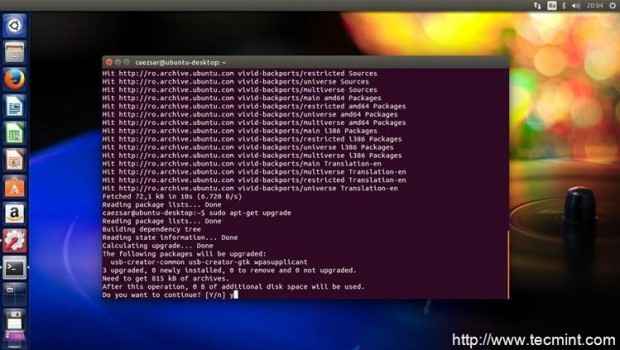 Upgrade Ubuntu
Upgrade Ubuntu 2. Zainstaluj dodatkowe sterowniki
Aby system mógł skanować i zainstalować dodatkowe zastrzeżone sterowniki, otwórz Oprogramowanie i aktualizacje użyteczność z ustawień systemu, przejdź do dodatkowe sterowniki Tab i poczekaj, aż narzędzie do skanowania kierowców.
Jeśli znaleziono niektóre sterowniki dopasowane do sprzętu, sprawdź sterowniki, które chcesz zainstalować i naciśnij Zatwierdź zmiany przycisk, aby go zainstalować. W przypadku, gdy właściciele kierowcy nie działają zgodnie z oczekiwaniami, odinstaluj ich za pomocą Odwracać przycisk lub sprawdź Nie używaj urządzenia I Zatwierdź zmiany.
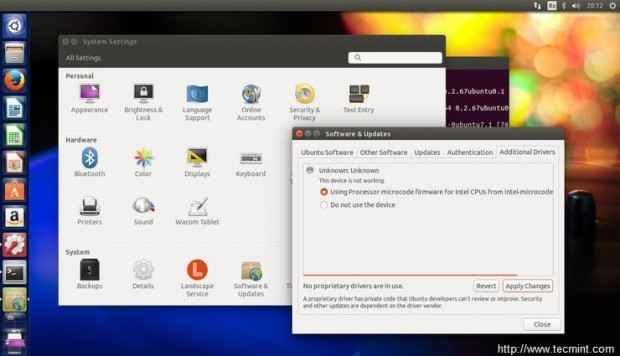 Zainstaluj sterowniki
Zainstaluj sterowniki 3. Zainstaluj narzędzia do pakietów synaptycznych i GDEBI
Oprócz Centrum oprogramowania Ubuntu, Synaptyczne to graficzna narzędzie do wiersza poleceń Apt, za pomocą której można zarządzać repozytoriami lub instalować, usuwać, wyszukiwać, aktualizować i konfigurować pakiety oprogramowania. Podobny sposób, GDEBI ma taką samą funkcjonalność dla lokalnych .Deb pakiety. Aby zainstalować te dwa menedżerowie pakietów w wydaniu systemowym, następujące polecenie na terminalu:
$ sudo apt-get instal instaluj synaptyczne gdebi
 Zainstaluj synaptyczne i GDEBI
Zainstaluj synaptyczne i GDEBI  Menedżer pakietów synaptyczny
Menedżer pakietów synaptyczny 4. Zmień wygląd i zachowanie systemu
Jeśli chcesz się zmienić Tło pulpitu Lub Rozmiar ikony wyrzutni, otwarty Ustawienia systemowe -> Wygląd -> Spójrz i spersonalizuj pulpit. Aby przenieść menu do paska tytułu okna, włącz przestrzenie robocze i ikony komputera stacjonarnego lub automatycznie ukryć wizytę uruchamiającą Zachowanie patka.
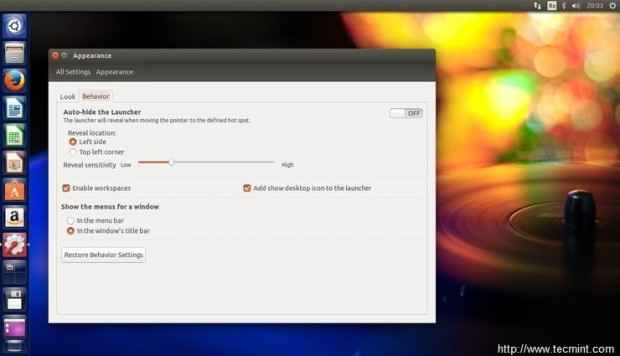 Występy systemowe
Występy systemowe 5. Popraw bezpieczeństwo systemu i prywatność
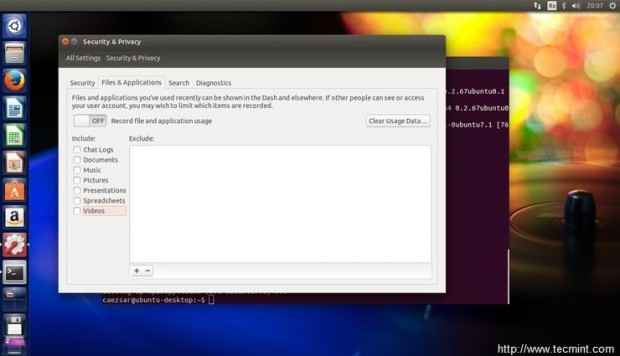 Ulepszenie bezpieczeństwa systemu
Ulepszenie bezpieczeństwa systemu 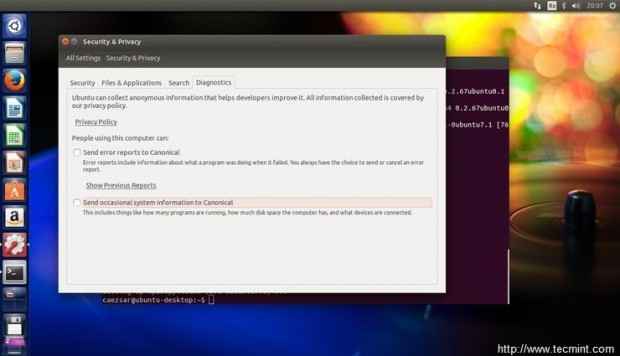 Opcje bezpieczeństwa systemu
Opcje bezpieczeństwa systemu 5. Wyłącz niepotrzebne aplikacje do uruchamiania
Aby poprawić prędkość logowania systemu, ujawnij ukryte Aplikacje uruchamiające Wydając poniższe polecenie na terminalu, otwórz narzędzie do aplikacji uruchamiania, przeszukując je w Dash i odznacz niepotrzebne aplikacje podczas procesu logowania.
$ sudo sed -i 's/nodisplay = true/nodisplay = false/g'/etc/xdg/autostart/*.pulpit
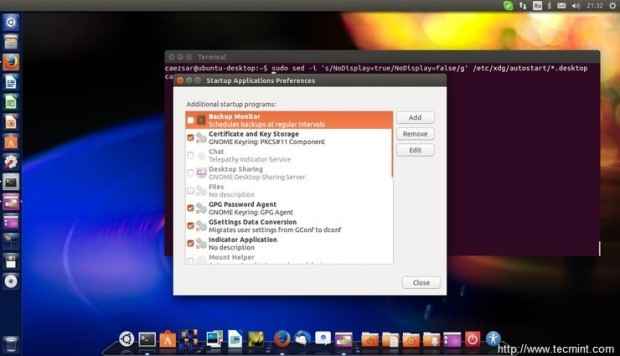 Wyłącz niechciane aplikacje
Wyłącz niechciane aplikacje 6. Dodaj rozszerzone wsparcie multimedialne
Domyślnie Ubuntu ma minimalną obsługę plików multimedialnych. Aby odtwarzać różne formaty multimediów lub manipulować plikami wideo, zainstaluj następujące aplikacje multimedialne:
- VLC
- Smplayer
- Zuchwały
- QMMP
- Mixxx
- XBMC
- Hamulec ręczny
- OpenShot
Użyj następującego wiersza poleceń, aby zainstalować wszystko za pomocą jednego ujęcia:
$ sudo apt-get instaluj vlc smplayer zuchwale qmmp mixxx xbmc ręczny Brake OpenShot
 Zainstaluj odtwarzacze multimedialne
Zainstaluj odtwarzacze multimedialne 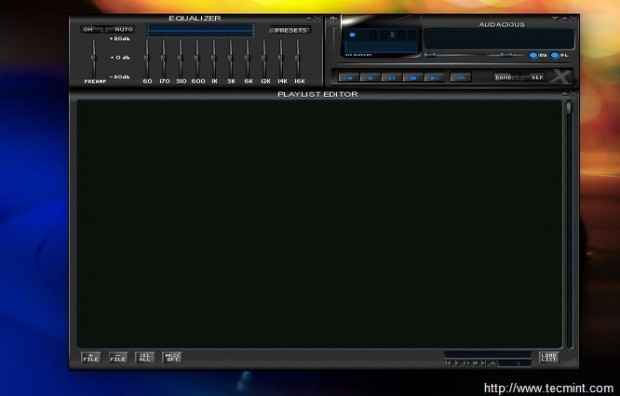 Lista odtwarzania odtwarzacza multimedialnego
Lista odtwarzania odtwarzacza multimedialnego Oprócz tych multimedialnych graczy instalują również Ubuntu-ograniczone extras I Jawa Pakiety wsparcia w celu dekodowania i obsługi innych ograniczonych formatów multimediów.
$ sudo apt-get instaluj Ubuntu-ograniczony-extras openjdk-8-jdk
 Zainstaluj dodatki Ubuntu
Zainstaluj dodatki Ubuntu Aby umożliwić odtwarzanie DVD i inne kodeki multimedialne wydają następujące polecenie na terminalu:
$ sudo apt-get instaluj ffmpeg gstreamer0.10-PLUGINS-BAD Lame Libavcodec-Extra $ sudo/usr/sharge/doc/libdvdread4/instal.cii
 Włącz kody wideo
Włącz kody wideo 7. Zainstaluj aplikacje obrazowe
Jeśli jesteś entuzjastą fotografii i chcesz obsługiwać i manipulować obrazami na Ubuntu, prawdopodobnie chcesz zainstalować następujące programy obrazowania:
- GIMP (alternatywa dla Adobe Photoshop)
- Darktable
- RawTherapee
- Pinta
- Shotwell
- Inkscape (alternatywa dla Adobe Illustrator)
- Digikam
- Ser
Te aplikacje można zainstalować z Ubuntu Software Center lub wszystko jednocześnie za pomocą następującego wiersza poleceń na terminalu:
$ sudo apt-get instaluj gimp gimp-plugin-register
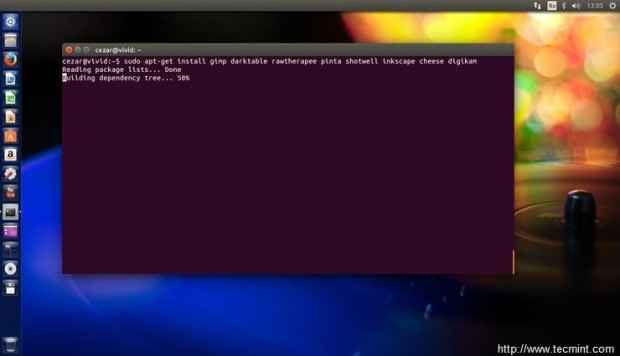 Zainstaluj aplikacje obrazowe
Zainstaluj aplikacje obrazowe  Narzędzie RawTherapee
Narzędzie RawTherapee Strony: 1 2
- « Ubuntu 14.04 (zaufany Tahr) LTS Wydany - Przewodnik instalacyjny i kilka poprawek systemowych
- Jak zsynchronizować konfigurację klastra i weryfikować konfigurację awaryjną w węzłach - Część 4 »

